Varmuuskopioi valokuvasi automaattisesti OneDriveen mistä tahansa mobiililaitteesta

Microsoft OneDrive -sovellus mobiililaitteille onerittäin tehokas sovellus sekä valokuvien varmuuskopiointiin että valokuvien ja videoiden yhdistämiseen kaikista laitteistasi yhteen paikkaan. Katsotaanpa miten se toimii ja miten se määritetään.
Valokuvia ja videoita on nykyään harvinaistamillä tahansa muulla kuin puhelimella tai tabletilla. Kuitenkin niin suoraviivainen ja kätevä kuin valokuvien varmuuskopiointi ja niiden jakamisen helppous, on aivan eri asia. Se on, kunnes aloin käyttää Microsoft OneDrive -sovellusta.
Vaikka en ollut aikaisemmin valtava fani,uusin OneDrive-asiakasohjelma iOS: lle (iPad / iPhone), Android ja Windows Phone on hieno. Sen avulla voin yhdistää kaikki valokuvani ja videoni yhteen paikkaan, missä ne ovat:
- Varmuuskopioitu
- Varastoidaan samassa paikassa
- Helppo jakaa
Kuulostaa hyvältä oikein? Katsotaanpa yksinkertaisia vaiheita.
Lataa valokuvat ja videot automaattisesti OneDriveen Android-laitteella
Ensinnäkin aloitamme Androidilla. Lataa ja asenna OneDrive-sovellus Androidille. Kun määrität sen alun perin, se kysyy, haluatko varmuuskopioida täysresoluutioiset valokuvat ja videot OneDriveen automaattisesti. Mene eteenpäin ja kytke se päälle. Oletuksena he lähettävät vain Wi-Fi: n kautta, mutta voit muuttaa sen jos haluat jostain syystä.
Yksi asia, joka pitää mielessä, kun otat tämän käyttöönAndroid, Google+- ja Kuvat-sovelluksesi voivat jo varmuuskopioida valokuvat automaattisesti myös Google Driveen. Poista tämä käytöstä, jos aiot käyttää OneDrivea sen sijaan.
Lataa valokuvat ja videot automaattisesti iOS-laitteille (iPhone / iPad) OneDriveen
Kun siirryt iOS: iin, sinun on ladattavaOneDrive-sovellus, joka toimii sekä iPhonessa että iPadissa. Olemme kirjoittaneet yksityiskohtaiset ohjeet iPhonelle ja iPadille. Yhteenvetona kuitenkin, kun käynnistät ne ensimmäisen kerran iOS-laitteella (iPad alla olevassa kuvassa), se antaa sinulle mahdollisuuden tallentaa kaikki kuvasi OneDriveen automaattisesti. Oletuksena se lataa valokuvasi ja videosi vain, kun muodostat yhteyden Wi-Fi: hen. Se on luultavasti paras valinta jättää se tällä tavalla, joten et saa ylimääräisiä kuluja datasuunnitelmasi.
Huomaa: iOS OneDrive -sovellus sallii myös ylimääräisen 3 Gt tallennustilan. Näyttää kuitenkin siltä, että tämä temppu toimi vain vasta, kun lisäsin sen Androidiin.
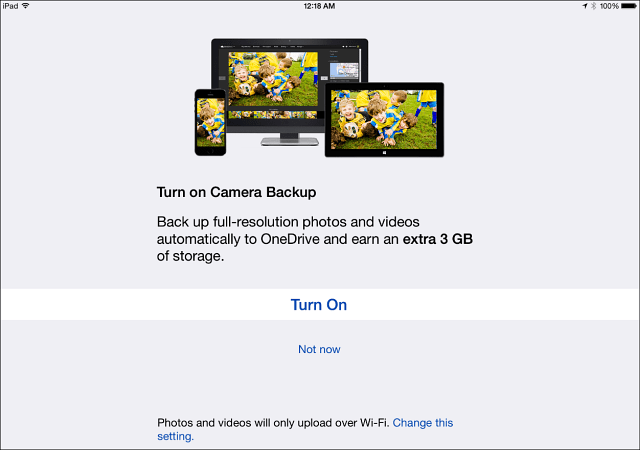
Jos sinulla on jo OneDrive-sovellus asennettuna ja haluat tallentaa valokuvasi OneDriveen, käynnistä se ja napauta Minä> Asetukset> Valinnat> Kameran lataus ja kytke se päälle.
Kameran latausominaisuudessa iPhonessa ja iPadissa on useita ominaisuuksia, kuten:
- Käytätkö mobiiliverkkoa?
- Sisältääkö videot?
- Lataa taustaan
Valokuvat ja videot eivät ole pieniä nykyään, joten minäsuosittelemme, että otat nämä valokuvat käyttöön vain, jos sinulla on rajoittamaton tietosuunnitelma. Viimeinen asia, jota tarvitset, on mojova ylenpalkkio tietosuunnitelmassasi - vielä pahempaa, jos lataus tapahtuu samalla, kun vaellaan maasta (lisää tänne korkea kärki!)
Yksi asia, jota pidän matkapuhelimesi lataamisestalaitevalokuvat OneDriveen, jos ne kaikki keskitetään ja ovat nähtävissä (ja jaettavissa) OneDrive-verkkosivustolla. Microsoft on tehnyt fantastista työtä päivittääkseen sivuston, jotta kaikkien uusimpien valokuvien katseleminen on helppoa, ja jopa tunnistaa valokuvasi automaattisesti ja luoda sinulle albumeja.
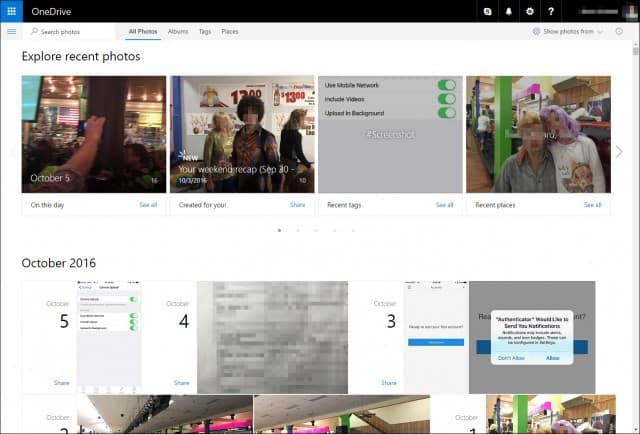
Valokuvien tallentaminen OneDriveen Windows Phone -sovelluksessa
Jos olet Windows Phone 8.1 omistaja, sinua pyydetään varmuuskopioimaan valokuvat (ja muut puhelintiedot) OneDriveen alkuperäisen asennuksen aikana. Varmista, että kaikki varmuuskopioidaan OneDriveen, ja varmuuskopioitujen valokuvien laatu siirtymällä kohtaan Asetukset> Varmuuskopio> valokuvat + videot. Siellä sinulla on muutama vaihtoehto siitä, mitä haluat laadun olevan. Vaihdan aina omani parhaan laadun molemmille; Koska tiedostokoko on suurempi, Windows Phone lataa ne vain, kun muodostat yhteyden Wi-Fi-verkkoon.
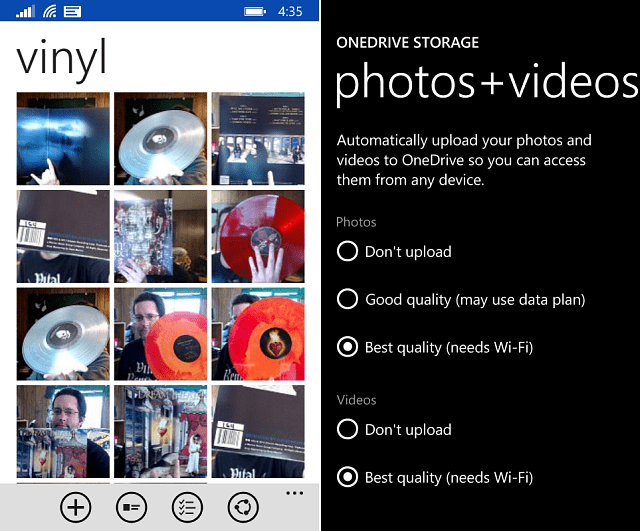
Lopulliset ajatukset
OneDriven käytön etu laitteessaälypuhelin (t) ja tablet (t) verrattuna iCloudiin tai Google Driveen: voit katsella ja järjestää valokuvia useammasta sijainnista ja laitteesta. Kuten aiemmin mainitsin, voit helposti nähdä ja jakaa valokuvat verkossa.
Mitkä ovat ajatuksesi? Käytätkö temppua kaikkien matkapuhelimen valokuvien ja videoidesi varmuuskopiointiin?










Jätä kommentti